Litsela tse 2 tsa ho notlolla Samsung: PIN ea Notlolo ea SIM Network
La 10 Mphalane, 2022 • E kentsoe ho: Tlosa Lock Screen ea Sesebelisoa • Litharollo tse netefalitsoeng
Lifono tse notletsoeng li reretsoe ho ba lifono tse tlamelletsoeng ho mojari o le mong feela. Ho qoba mofuta ona oa tšitiso, ho reka fono e sa notleloang ke khetho e nepahetseng. Ka mokhoa o ts'oanang, PIN ea marang-rang ea SIM e ka baka mathata ho mosebelisi ka ho se ba lumelle ho kenya SIM e ncha eo ba e ratang.
Haeba u sebetsana le taba e tšoanang ea PIN ea netweke ea SIM, joale u ka itšetleha ka litataiso tsa rona. Sehloohong sena, re tla hlalosa ka ho khetheha mekhoa ea ho notlolla li-PIN tsa marang-rang tsa SIM. Ho feta moo, re boetse re fana ka malebela a bonase mabapi le litaba tse notletsoeng tsa iPhone SIM haeba u rera ho fetohela ho.
- Karolo ea 1: Phapang ke Eng Pakeng Locked le notlolloa Phone
- Karolo ea 2: Melemo e mengata ea ho ba le fono e notletsoe
- Karolo ea 3: Nepahetseng le Sireletsehile Litsela ho notlolla hao Samsung SIM Network
- Bonus Tip: Joang ho notlolla iPhone SIM notletsoe Mathata ka Ha ho Nako
Karolo ea 1: Phapang ke Eng Pakeng Locked le notlolloa Phone
E notletsoe iPhoneLifono tse notletsoeng li na le sesebelisoa sa waelese se etsang hore li itšetlehe ka marang-rang a le mong. Basebelisi ba bangata ba Samsung ba tobane le tšitiso ena mme ba batla ho rarolla bothata kapele kamoo ho ka khonehang. Ts'ebetso ena ea mohala e notletsoeng e bakiloe ke konteraka lipakeng tsa khamphani ea Samsung le bafani ba marang-rang.
Samsung e entse konteraka ena e le phapanyetsano bakeng sa lipapatso tsa mofani oa marang-rang mabokoseng a lifono tse fapaneng. Basebelisi ha ba khone ho fetohela ho mofani e mong oa marang-rang ho fihlela konteraka e fela.
Mehala e notletsoeNotlolla Mehala e lokolohile ho sebelisoa kaha ha e khetholle ka ho khetheha. Seo se bolela hore ba sebelisa lits'ebeletso tsa cellular tse fanoeng ke bajari ba fapaneng ba waelese. Litšebeletso tsena li na le mefokolo ea mofuta o itseng. Mehato e 'maloa e entsoeng ho tsoa ho software e ka tlosa lithibelo tsohle fonong e notletsoeng.
Pele, o hloka ho notlolla khoutu e boletsoeng fonong ea hau ka ho etsa liphetoho tse itseng ho OS ea selefouno. Ka tloaelo, khoutu ena e lula e le fono ho fihlela konteraka e fela pakeng tsa mofani oa marang-rang le k'hamphani ea mohala ea Samsung. Matsatsing ana, linokoane li bula lifono habonolo e le phapanyetsano bakeng sa litefiso tse ling.
Karolo ea 2: Melemo e mengata ea ho ba le fono e notletsoe
Bakeng sa tšebeliso e tloaelehileng ea liselefouno, mosebelisi ea bonolo ha ho mohla a khethang mohala o notletsoeng. Fono e sa notleloang ha e ea ts'oaroa mochining o le mong oa SIM mme e lumella basebelisi ho bulela marang-rang a mang. Ho na le melemo e mengata ea ho ba le fono e notletsoe. Melemo e meng e thathamisitsoe ka tlase:
Tokoloho ea Mojari
Basebelisi ba lifono tse sa notleloang ha ba na likonteraka, lithibelo le linotlolo, ho fapana le mehala e notletsoeng. Ba lumelletsoe ho ikhethela bajari ba li-SIM ka boikhethelo ba bona. Ho sa tsotelehe hore na ba batla litheolelo tse tlase tsa 'maraka, boleng ba Verizon, kapa litumellano tsa T-mobile, ba lokolohile ho tloha ho morekisi ho ea ho moreri ka khetho ea bona.
Lahla Litefiso tsa Khoeli le Khoeli
Litefiso tsa khoeli le khoeli tsa lifono li etsa hore ho be bonolo molemong oa bili empa e be theko e boima ho basebelisi. Litefiso tsa lisebelisoa li etsa hore ho be thata ho tloha marang-rang a itseng kaha li boloka mosebelisi a le molatong. Bakeng sa morero ona, ho molemo ho boloka litefello tsa khoeli le khoeli li le tlase kamoo ho ka khonehang. Ho molemo haholo ho ba le mohala o sa notleloang le ho tlosa mathata a kang litefo tsa khoeli le khoeli.
Boloka Chelete ea hau
Joalo ka khoebo e 'ngoe le e' ngoe, bajari le bona ba batla ho fumana chelete e ngata kamoo ho ka khonehang. Ba fumana chelete, haholo-holo ho tsoa ho litheko tsa lifono tsa bona. Theko ea phaello eo ba e fumanang ha se chelete e nyane empa ke chelete e ntle. U ka boloka chelete ena molemong oa hau ka ho reka mohala o sa notleloang ho tsoa mehloling e fapaneng joalo ka Amazon.
Fumana Lintlafatso tse Potlakileng
Tokiso ea othomathiki ea lifono ka lebaka la bajari e na le mokhoa oa mehato. Mehato ena e kenyelletsa liapdeite tsa software, optimization, 'me qetellong, e fihla fonong ea hau. Bothata ke hore mokhoa ona o ile oa nka libeke kapa likhoeli e felile. Ha ho bapisoa, lifono tse notleloang li tlola mohato oa ho qetela. Lifono tse sa notleloang li fumana liapdeite tsa software ka kotloloho ho tsoa ho moetsi.
Sebelisa marang-rang a le mong kapa a mangata
Lifono tse peli tsa notlolla SIM li fana ka basebelisi ho sebelisa marang-rang a mabeli hang. Karolo ena e fana ka menyetla ea ho sebelisa marang-rang ana ka mabaka a fapaneng, joalo ka e 'ngoe bakeng sa tšebeliso ea data le e ngoe bakeng sa mehala kapa melaetsa. U ka boela ua sebelisa marang-rang a mabeli a linaha tse fapaneng fonong e le 'ngoe. Karolo ena ha e fumanehe fonong e 'ngoe le e' ngoe empa ho li-smartphones tse ngata.
Karolo ea 3: Nepahetseng le Sireletsehile Litsela ho notlolla hao Samsung SIM Network
Ho na le litsela tse ngata ho notlolla hao Samsung SIM Network. Mekhoa ena e kenyelletsa mekhoa ea inthanete le ea offline. Mekhoa ena e 'meli e tšohloa ka tlase:
3.1 Notlolla Samsung SIM Network ea hau ka Network Carrier
Mokhoa ona oa ho notlolla Samsung SIM netweke hloka ho kopana le leloko netweke sejari. Ka mor'a ho kopana le mofani oa marang-rang, ba tla netefatsa boitsebiso boo u bo filoeng. Ebe ba tla u romella khoutu ea linomoro tse 'ne ho notlolla PIN ea netweke ea SIM ka katleho.
Tsena tsohle li tla u lumella ho sebelisa marang-rang a fapaneng ntle le lithibelo ho likonteraka. Ho feta moo, sena se ka khoneha feela haeba nako ea konteraka e phethiloe. Ho hlokahala hore u latele litaelo tse ling ho bona ho kenngoa ha SIM card e ncha. Mehato ena ea litaelo e fanoe ka tlase:
Mohato oa 1. Mohato oa pele, o hloka ho tima mohala oa hau oa selefouno. Bakeng sa morero ona, tobetsa konopo ea matla ka metsotsoana e seng mekae ebe o tlanya konopo ea "Power".
Mohato 2. Mohato ona, o ka nka sebaka sa SIM card ya hao ka SIM card e ntjha.
Mohato 3. Hona joale, u lokela ho bulela selefounu ea hao, 'me u ka etsa sena ka ho tobetsa ea "Matla" konopo hape bakeng sa metsotsoana e seng mekae. Fono ya hao e tla bulela ka katleho.
Mohato 4. Mohatong ona, fono ya hao e hloka ho bala SIM card ya hao e ntjha ka ho kopa PIN ya ho notlolla eo o e fumanang ho opareitara ya netweke. Kenya PIN ya ho notlolla ho tlosa PIN ya netweke ya SIM.
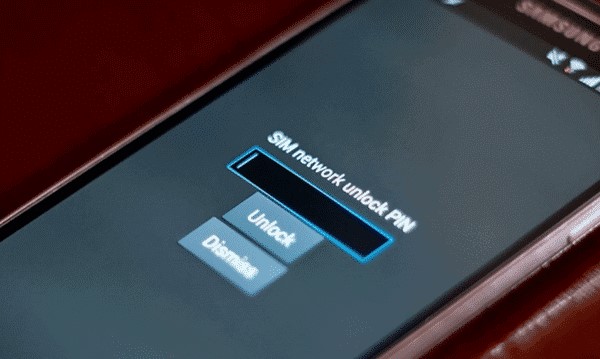
Mohato oa 5. Haeba ka phoso o kenya senotlolo sa PIN se fosahetseng, sena se ka thibela SIM le selefounu ea hau. Ke ka lebaka leo u tlamehang ho ba hlokolosi ha u kenya senotlolo sa PIN.
Mohato 6. Ka mohato ho qetela, tokelo ya PIN notlela tla notlolla hao Samsung smartphone SIM netweke. Joale u ka khetha ho tloha ho bajari ho ea ho bajari.
Ho notlolla Samsung mobile phones, IMEI-unlocker ke khetho molemo ka ho fetisisa. Ke mohloli o makatsang oa ho notlolla mofuta ofe kapa ofe oa mohala oa mohala ka tefiso ea chelete.
3.2 Online SIM Notlolla bakeng sa Samsung Cell Phones
Ho notlolla Samsung mobile phones, IMEI-unlocker ke khetho molemo ka ho fetisisa. Ke mohloli o makatsang oa ho notlolla mofuta ofe kapa ofe oa mohala ka tefiso ea $5 feela. Hape, haeba ho ka ba le tšitiso efe kapa efe, ba u netefalitse matsatsi a 30 a litumellano tsa ho khutlisa chelete. Ho feta moo, phihlelo ea IMEI-unlocker etsa hore ba top-rated ho notlolla websaeteng.
IMEI-unlocker e thusa haholo ha fono ea hau e qaoa, 'me u tlameha ho notlolla mohala oa hau. Bakeng sa morero ona, o hloka ho latela mehato e thathamisitsoeng ka tlase:
Mohato oa 1. Pele, e-ea holimo menu bareng ea ho website ya le khetha "Notlolola Hona joale" kgetho.
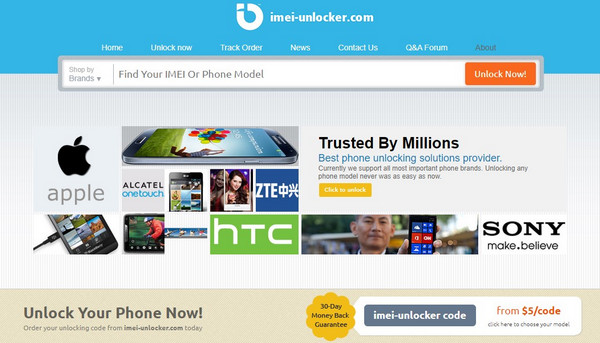
Mohato oa 2. Ka mohato ona, pele, u lokela ho khetha cha ea selefouno ea hao ebe IMEI lona kapa Model ea selefouno ya hao bakeng sa tshebetso e eketsehileng.
Mohato 3. Bohatong ba ho qetela, IMEI-unlocker tla u romela PIN notlolla khoutu ka imeile, 'me u ka katleho notlolla SIM netweke ya hao. Sena se tla u lumella ho fetola marang-rang a hau ntle le lithibelo leha e le life.
Keletso ea bonase: Mokhoa oa ho SIM notlolla iPhone ea hau ntle le tahlehelo ea data ka nako
Ntle le ts'ebeletso ea molao ea ho notlolla SIM ea bajari. Ho na le tsela e tobileng le e sa jeng nako e ngata bakeng sa basebelisi ba iPhone ho lokolla SIM ho tsoa ho sesebelisoa. Dr. Fone - Sim notlolla (iOS) ke mothusi ea molemo. Ho sa tsotelehe hore na joale o ho leano la instolemente ea T-mobile kapa ts'ebeletso ea Vodafone SIM-feela, ha feela o lakatsa ho chencha bajari, e etse hona joale ka thuso ea eona.
Dr.Fone - Sim notlolla (iOS) ka notlolla leha e le efe sejari ntle le tahlehelo ya data. E lokisa "SIM ha e sebetse", "SIM ha e tšehetsoe", "No Network Service", joalo-joalo, litaba tsa iPhone ka mor'a metsotso e seng mekae. Tsobotsi ena ea Dr.Fone etsa hore ho fapane le baphadisani tse ling le etsa hore ho top-rated Software bakeng sa ho notlolla SIM liloko. Software ena e boetse e na le likarolo tse ling tseo u lokelang ho li hlahloba, tse thathamisitsoeng ka tlase:
- Ts'ehetsa mefuta e sa tsoa lokolloa ho tloha ho iPhone XR ho ea ho iPhone 13, le hamorao;
- Tsamaea ho opareitara efe kapa efe ea marang-rang ka metsotso e seng mekae ntle le tahlehelo ea data;
- Ha ho na jailbreak ho hlokahala, notlolla iPhone ntle le R-SIM;
- E lumellana le bajari ba bangata, T-Mobile, Sprint, Verizon, joalo-joalo.

Dr.Fone - Sim notlolla
Lokolla iPhone ea hau ho sebetsa ho Mofani ofe kapa ofe lefatšeng ka bophara
- E thusa ho hokahanya marang-rang a mose ho maoatle ntle le tefiso ea ho solla;
- SIM e notlolla iPhone ea hau ho chencha sesebelisoa leha e le sefe ntle le ho reka sesebelisoa se secha.
- Ha ho tsebo ea theknoloji e botsitseng. Motho e mong le e mong a ka kgona.
- E lumellana le bajari ba bangata, T-Mobile, Sprint, Verizon, joalo-joalo.
Bakeng sa ho notlolla SIM notletsoe, u lokela ho latela mehato e meng e thathamisitsoeng mona ka tlase:
Mohato oa 1. Tobetsa Notlolla senotlolo sa SIM ho tsoa mojuleng oa Notlolla Screen.
Pele ho tsohle, qala software, Dr.Fone, ya hao PC 'me joale khetha le kgetho ya "Screen notlolla" ho tloha lithulusi tse skrineng. U sebelisa thapo ea USB, hokela fono ea hau khomphuteng ea hau. Tlanya ka "notlolola SIM notlela" kgetho.

Mohato 2. Netefatsa tlhahisoleseding ya sesebediswa hao
Khetha mofuta oa sesebelisoa lenaneng le skrineng. U lokela ho ba hlokolosi haholo ha u khetha mohlala oa hau ho tsoela pele ka mokhoa ona ka katleho.

Mohato oa 3. Khoutu ea QR e tla amoheloa hang ha u qetile li-setting tsa marang-rang.
Dr.Fone tla romela profaele phetolo ho sesebediswa hao ka mor'a hore tlhahisoleseding iPhone tiisa. Latela mehato, 'me u kenye profaele ea tlhophiso. Ebe khoutu ea QR e tla hlaha skrineng sa hau, e e hlahlobe ebe u latela.

Mohato 4. Notlolla SIM
Ka kopo latela litaelo ho PC ea hau. Ka mor'a ho kenya tšebetsong moralo oa Cellular, khetha "Etsa le ho Tlosa setting". Leha o ka tobetsa ho koala leqephe lena, ho ntse ho tla ba le khopotso ea ho tlosa litlhophiso.

Ho phethela
Sengoliloeng sena se tšohlile mokhoa oa ho tlosa senotlolo sa marang-rang sa SIM le ho etsa hore fono ea hau e fumanehe ho marang-rang a mang. O ka fumana senotlolo sa hau sa marang-rang sa SIM ka ho latela mekhoa e fapaneng eo ho buuoeng ka eona le ho hlalosoa ka holimo. Ho feta moo, bashebelli ba tla tseba haholoanyane ka senotlolo sa Android Screen le tharollo ea ho notlolla senotlolo sa skrineng.
Bakeng sa basebedisi ba iPhone, Dr.Fone - Sim notlolla (iOS) hona joale e fana ka molemo le ka potlako tšebeletso ea ho tlosa SIM card liloko. Haeba u batla ho tseba ho eketsehileng ka tšebeletso ea rōna, amohela ho hlahloba iPhone SIM notlolla tataiso.
Notlolla Samsung
- 1. Notlolla Samsung Phone
- 1.1 Lebala Samsung Password
- 1.2 Notlolla Samsung
- 1.3 Ho feta Samsung
- 1.4 Free Samsung notlolla Code jenereithara
- 1.5 Samsung notlolla Khoutu
- 1.6 Samsung Lekunutu Code
- 1.7 PIN ea Notlolo ea Samsung SIM Network
- 1.8 Mahala Samsung notlolla Dikhoutu
- 1.9 Mahala Samsung SIM Notlolla
- 1.10 Lisebelisoa tsa ho notlolla SIM tsa Galxay
- 1.11 Notlolla Samsung S5
- 1.12 Notlolla Galaxy S4
- 1.13 Samsung S5 notlolla Khoutu
- 1.14 Hack Samsung S3
- 1.15 Notlolla Galaxy S3 Screen Lock
- 1.16 Notlolla Samsung S2
- 1.17 Notlolla Samsung Sim mahala
- 1.18 Samsung S2 Khoutu ea ho notlolla mahala
- 1.19 Samsung Notlolole Code jenereithara
- 1.20 Samsung S8/S7/S6/S5 Lock Screen
- 1.21 Samsung Reactivation Lock
- 1.22 Samsung Galaxy Unlock
- 1.23 Notlolla senotlolo sa senotlolo sa Samsung
- 1.24 Reset Samsung Phone That Not Not
- 1.25 Notletsoe ka Ntle ho S6






Selena Lee
Mohlophisi e moholo